Photoshop inapeana zana anuwai na uwezekano wa usanifu wake anuwai, hukuruhusu kufanya haraka na kwa ufanisi shughuli za kuhariri na kuboresha picha, kuwa na maoni na maoni ya ubunifu zaidi.
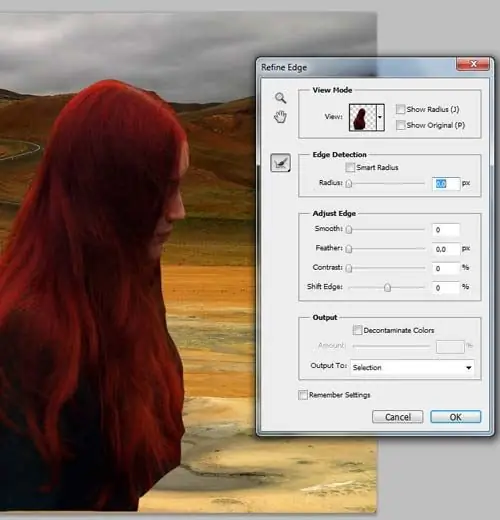
Maagizo
Hatua ya 1
Wakati wa kuchora vitu vya vector au kuunda chaguzi ngumu, utahitaji kufanya kazi na zana za vector. Hata shughuli ngumu huchukua muda kidogo wakati unamiliki. Kuna zana kadhaa zinazopatikana za kufanya kazi na njia katika Photoshop, pamoja na vifaa vya kalamu vya kuchora na kuhariri njia.
Hatua ya 2
Kwa kweli, kukata kitu kwenye Photoshop inahitajika mara nyingi. Hii pia huitwa clipping, katika mchakato ambao moja ya vitu vimetenganishwa na picha.
Hatua ya 3
Kuna njia kadhaa za kubonyeza Photoshop, moja ambayo ni Zana ya Kalamu. Kwa msaada wake, vitu rahisi vyenye contour kamili hata hukatwa. Tumia badala ya Zana ya kawaida ya Lasso (Lasso), na utapata ukataji wa hali ya juu. Kwa kweli, mwanzoni, mchakato wa kutumia Zana ya Kalamu (Kalamu) inaweza kuonekana kuwa ndefu na isiyofaa, lakini usiwe wavivu sana kuweza kutumia zana hii, na hautajuta.
Hatua ya 4
Kwa hivyo, ili kukata, unahitaji kujifunza jinsi ya kuteka contour. Kwanza chagua Zana ya Kalamu kwenye upau wa zana, kisha ubadilishe hali kuwa "Contour" na uanze kutawala kalamu.
Hatua ya 5
Inatosha kubofya kwenye alama unazotaka kuteka polyline. Ili kuunda laini laini, unahitaji kuanza kwa kushikilia kitufe cha panya na kuvuta mstari katika mwelekeo fulani. Hoja itaonekana kwenye skrini, ambayo laini itahamia pande tofauti, ambayo itakuwa ya kudhibiti. Contour itajengwa kuhusiana na mstari huu. Baada ya kubofya mahali pengine na kuchora laini tena, vidokezo vyote vitaunganisha, na utapata muhtasari laini.
Hatua ya 6
Mbali na laini laini, unaweza kuhitaji kufanya mpito mkali. Weka uhakika tena, shikilia kitufe cha "Alt" na uweke laini kwa pembe yoyote. Kwa kuunganisha njia kwa hatua ya kwanza, utaifunga.
Hatua ya 7
Ili kufanya marekebisho kwenye mtaro uliomalizika tayari, shikilia kitufe cha "Ctrl", katika kesi hii kalamu inachukua muundo wa mshale. Sasa unaweza kuchagua alama zinazohitajika za contour kando na ubadilishe saizi na mwelekeo wa vifaa.
Hatua ya 8
Jaribu kubonyeza njia na kitufe cha kulia cha panya, na utaona menyu ambayo unaweza kuchagua "tengeneza uteuzi", "onyesha njia", "jaza njia na rangi". Sasa picha ambayo inabaki ndani ya uteuzi inaweza kunakiliwa kwa urahisi kwa safu mpya, na kisha ubadilishe usuli chini yake ukitumia mchanganyiko muhimu "Ctrl + J" au mfululizo "Ctrl + C" na "Ctrl + V".






